前回はフィリップ証券のMT5からヒストリカルデータをエクスポートし
Googleスプレッドシートを使って曜日別の変動幅のデータを作り、グラフ化しました。
<前回の記事>
時間帯別の変動幅を知ることは、変動幅が大きくなる時間帯だけトレードすると決めたり
変動幅が小さい時間帯を狙って低リスク低リターンでトレードする戦略が立てられます。
通貨ペアによって時間帯別に変動幅の特徴が表れやすいので
通貨の特徴に合わせて動きやすい時間帯を知ることはとても重要です。
そこで今回は時間帯別に変動幅のデータを作り、グラフ化していく方法です。
使用するヒストリカルデータのエクスポート
今回使用するのは以下のデータです。(前回と同じデータ)
期間:2023年1月3日~3月18日5:00まで
通貨ペア:EURJPY(ユーロ円)
時間枠:1時間足
フィリップ証券のMT5からエクスポートしてください。
今月からタイアップが正式にスタートしました。
株式指数CFDや商品CFDも取引でき、タイアップ特典のあるフィリップ証券に
この機会にぜひ口座開設してください。

時間帯別変動グラフの作成
改めて以前のデータの確認をします。
曜日の部分は数字にしてあります。月曜日は1、火曜日は2・・・、土曜日は6とします。
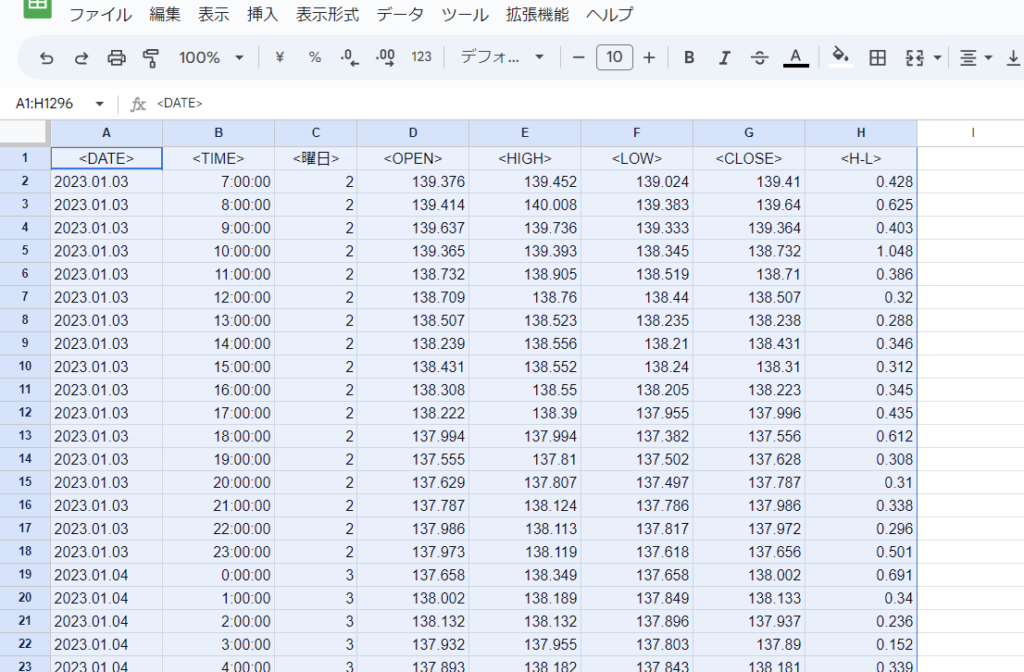
A1:H1296の範囲を指定し、ピボットテーブルを作ります。設定は下図を参考。
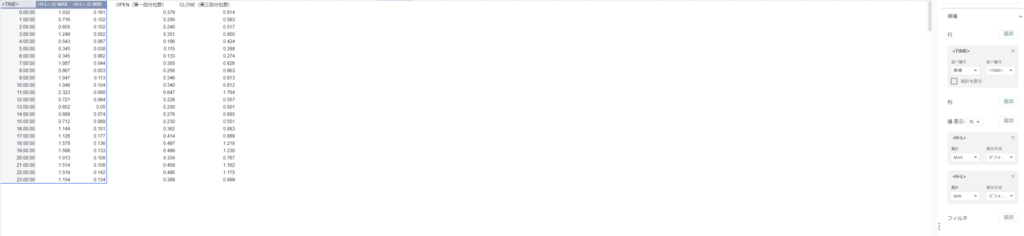
<H-L>のMAX、MIN以外は前回と同じ以下の計算式で表します。
・OPEN(第一四分位数)
=QUARTILE(B2:C2,1) (D2セルに入力)
・CLOSE(第三四分位数)
=QUARTILE(B2:C2,3) (E2セルに入力)
このデータを使うと時間帯別にグラフ化ができます。
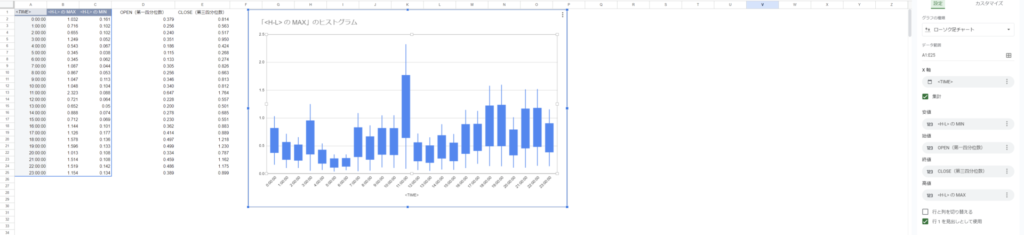
変動幅MAXだけのグラフ
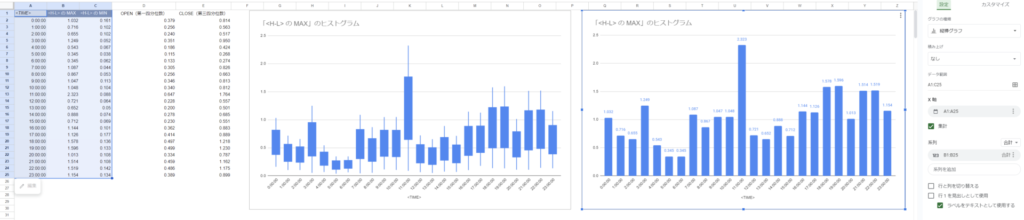
データの<H-L>MAXだけを使ってグラフを作ることも可能です。
この場合はグラフの種類を「縦棒グラフ」にして上図の右端にある設定にします。
先ほどの箱ひげ図の右にあるものがそのグラフになります。
最大変動幅だけを知りたい場合はこちらのほうがシンプルで分かりやすいです。
以上で時間帯別の変動幅データとグラフが完成です。
しかしこれだけでは時間帯での変動しか分からず、曜日によって変動幅が違うかまではわかりません。
次回は曜日別かつ時間帯別のデータとグラフを作成します。
![【フィリップ証券】メタトレーダー5(Meta Trader5/MT5)ヒストリカルデータを使った曜日別/時間帯別変動データの作り方 [Googleスプレッドシート 時間帯別編]](https://jforexmaster.com/wp-content/uploads/2023/03/graphhour.jpg)



コメント